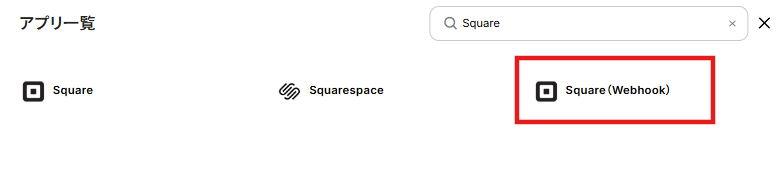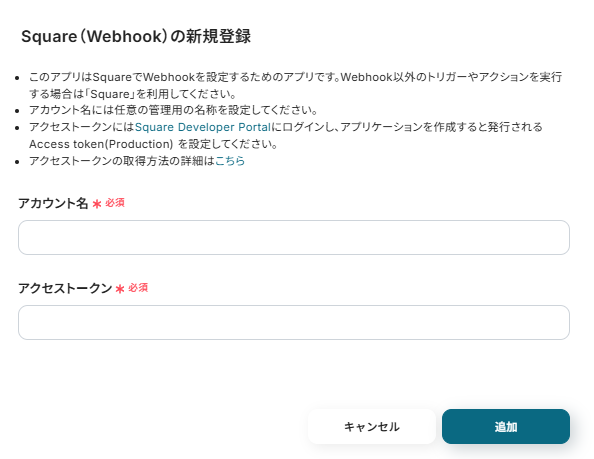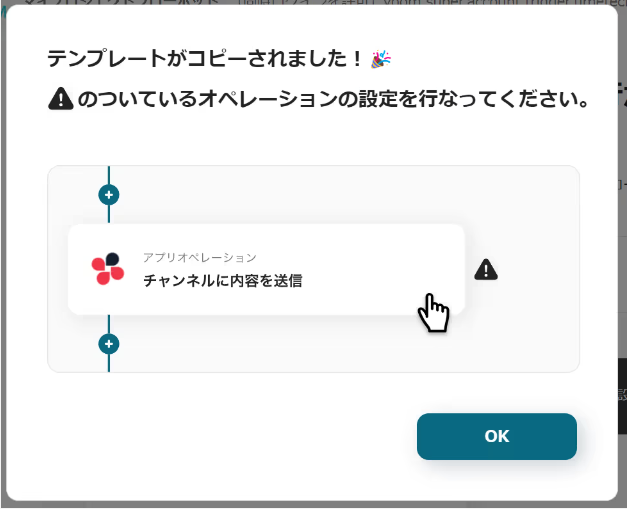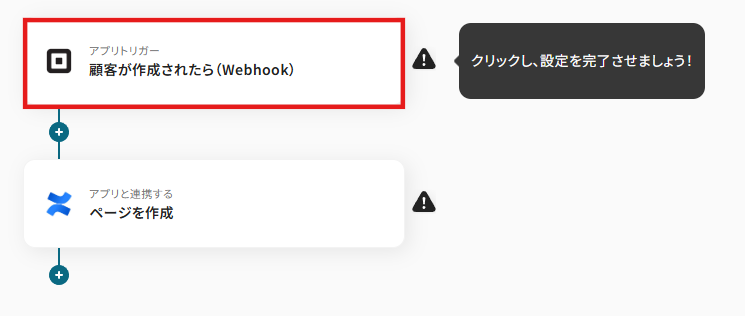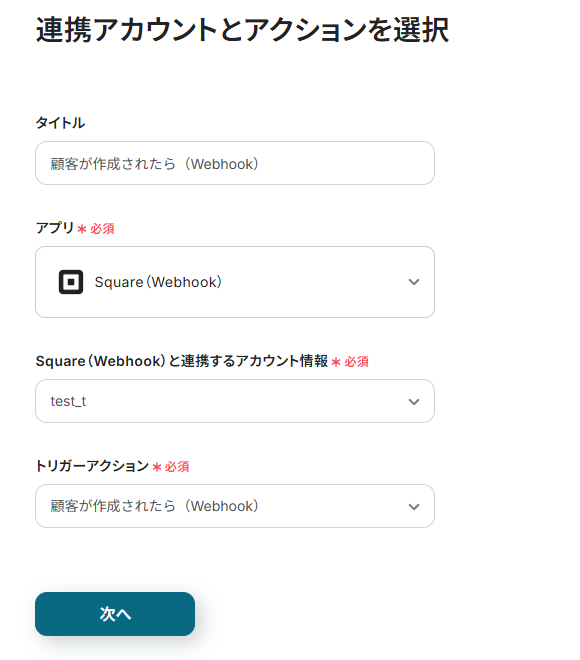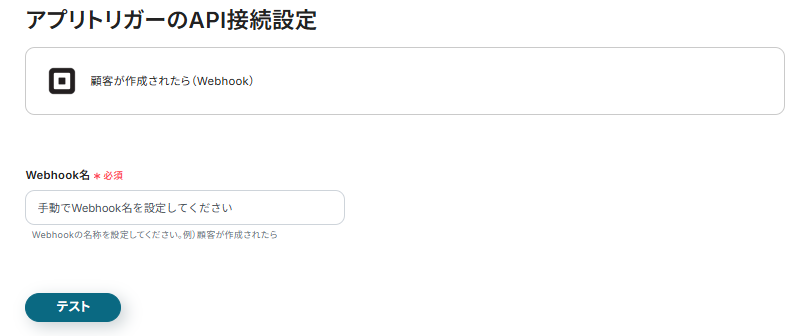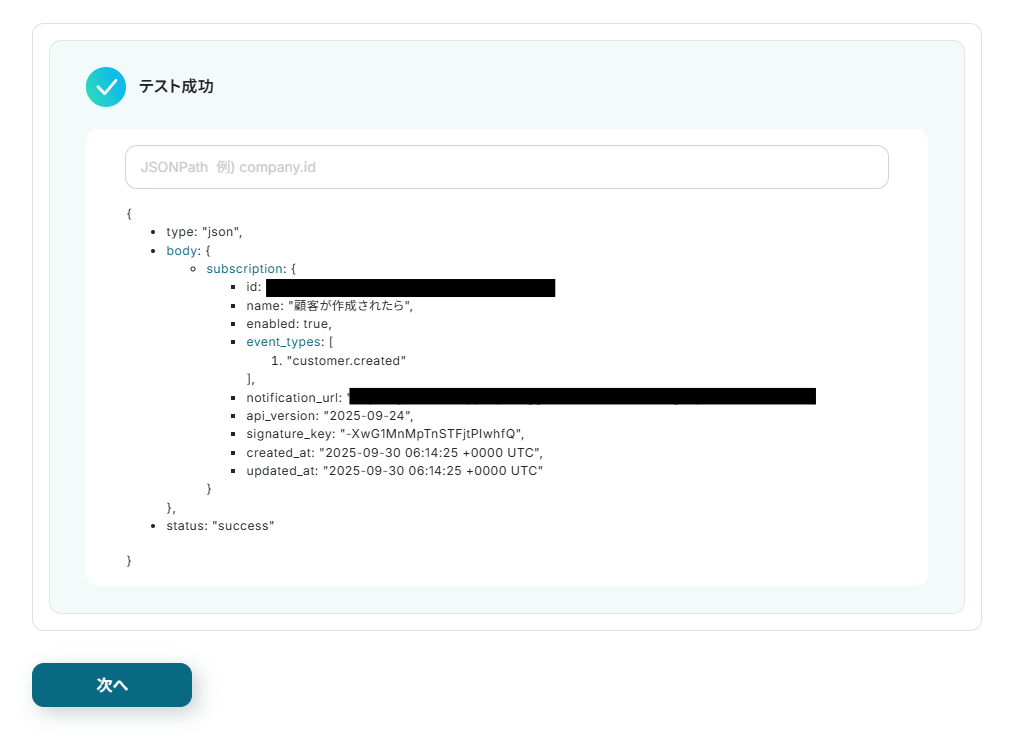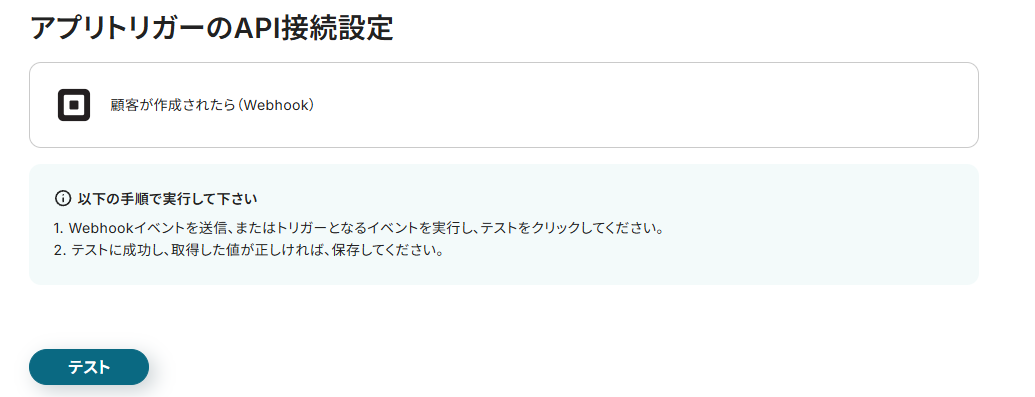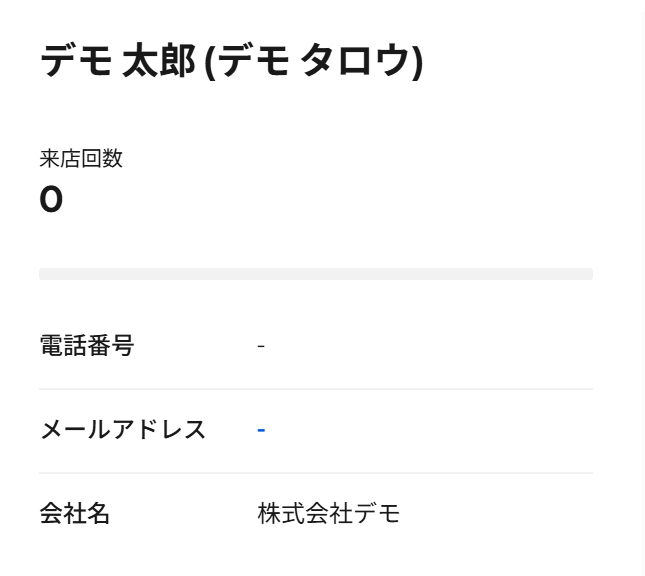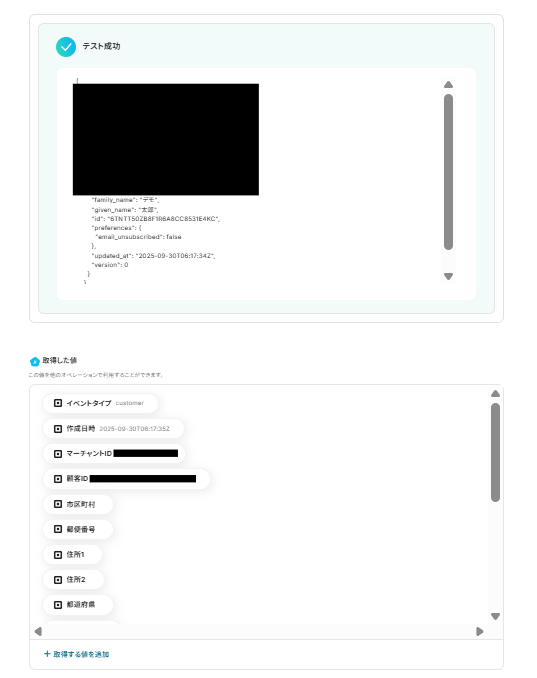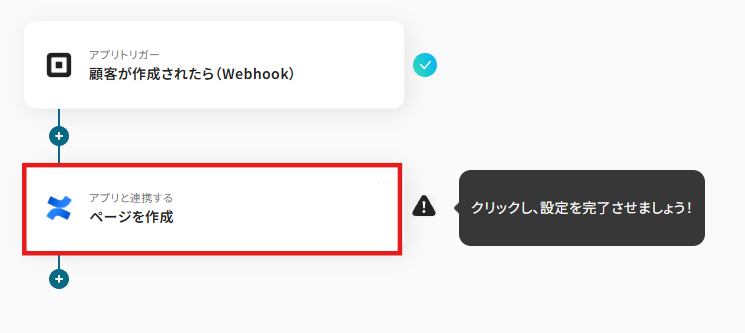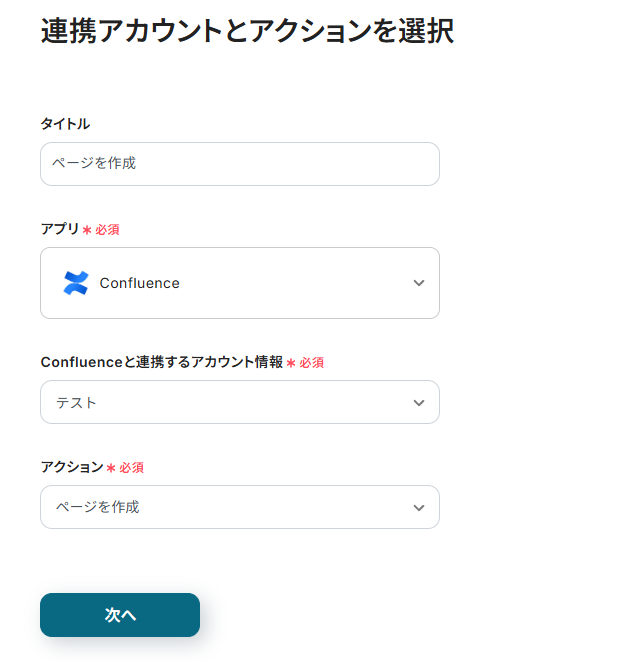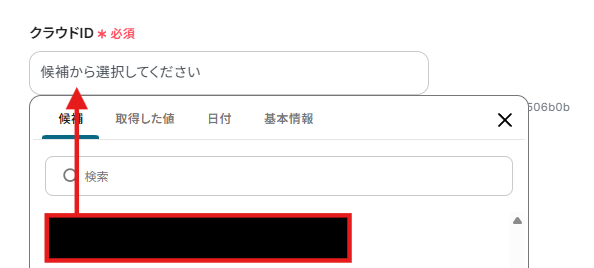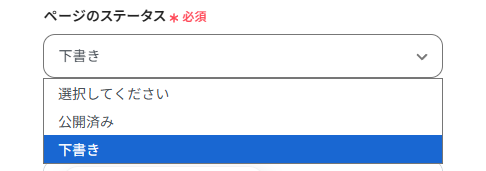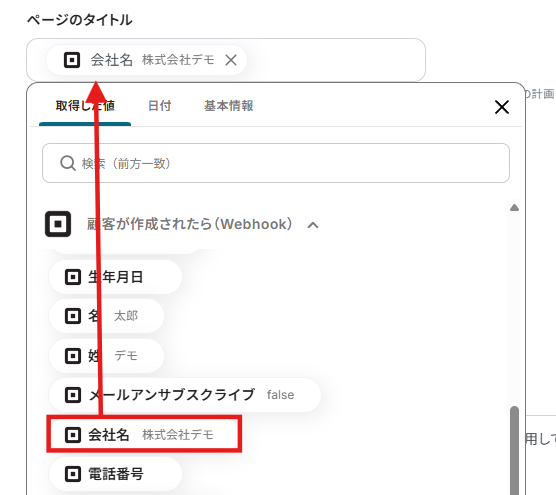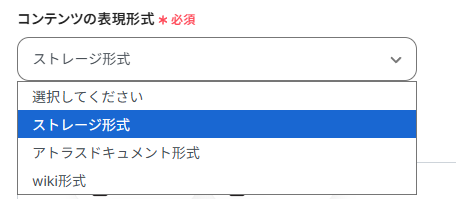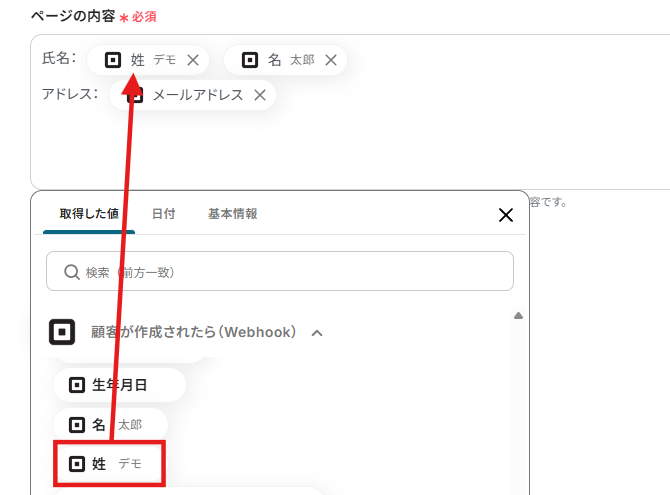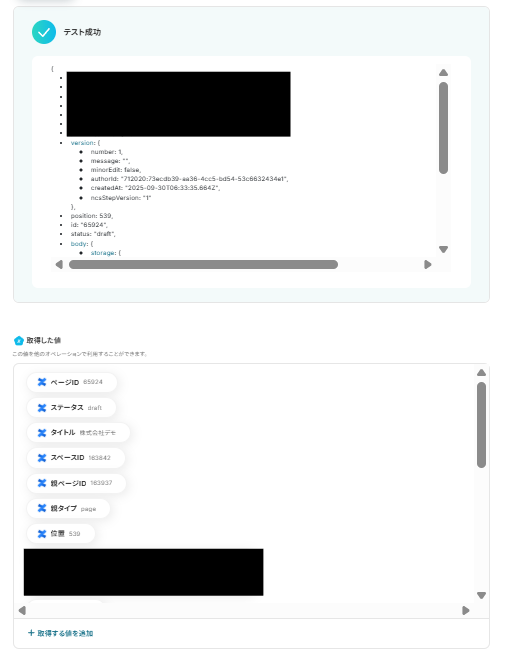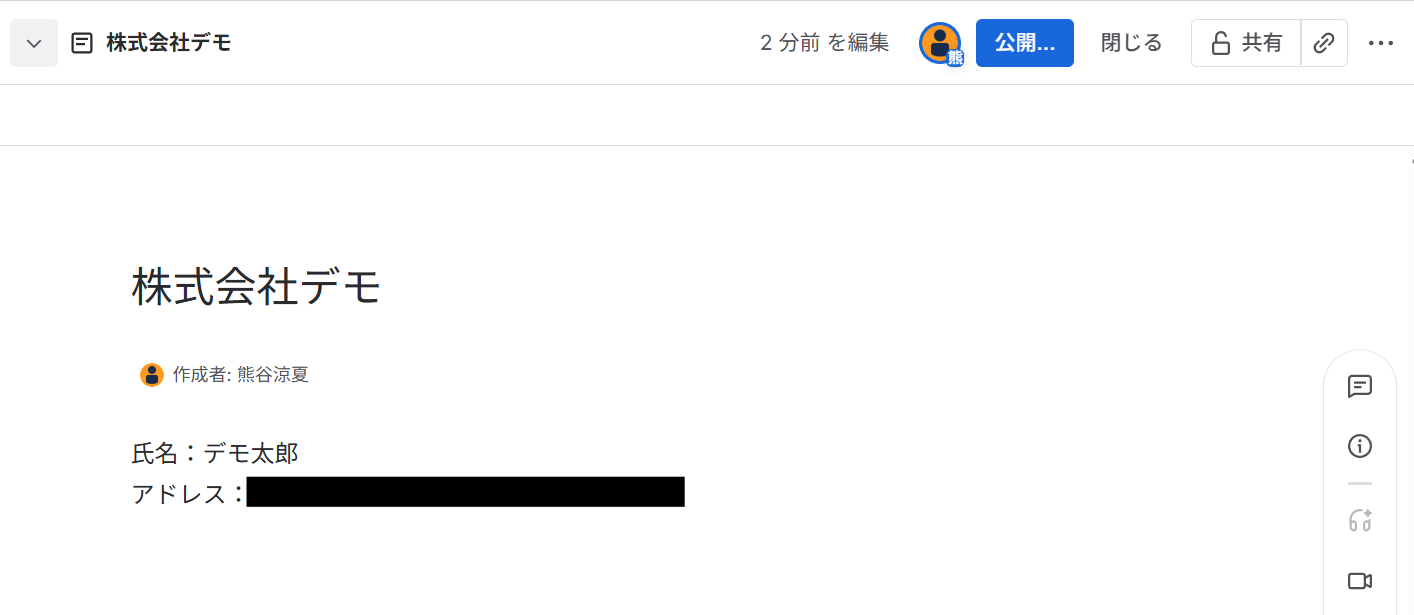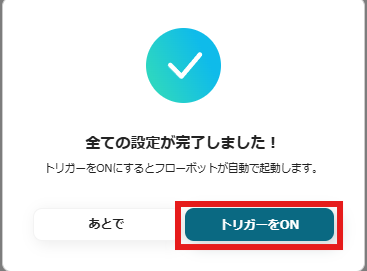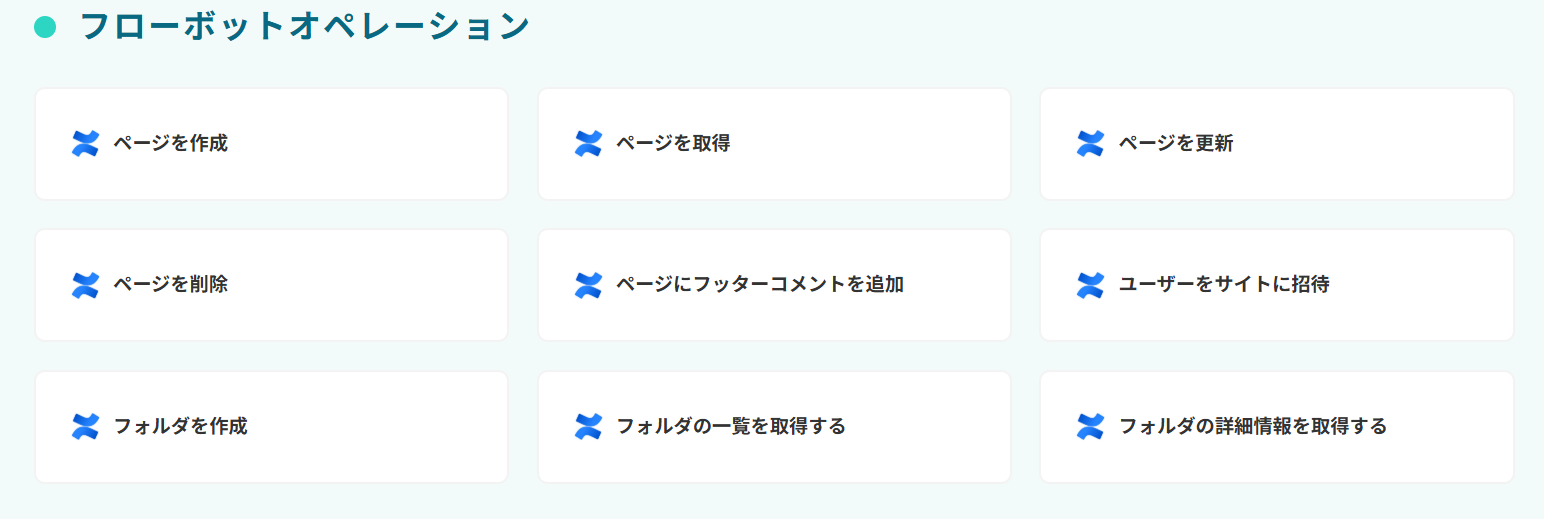Squareに顧客情報が登録されたら、Confluenceにページを作成する
試してみる
■概要
Squareで管理している顧客情報を、議事録やプロジェクト管理のためにConfluenceへ手動で転記する作業に手間を感じていませんか。この手作業は入力に時間がかかるだけでなく、情報の更新漏れや転記ミスの原因にもなりかねません。このワークフローを活用すれば、SquareとConfluenceをスムーズに連携させることができ、顧客情報が登録された際に自動でConfluenceにページが作成されるため、情報共有の迅速化と正確性の向上に繋がります。
■このテンプレートをおすすめする方
・Squareで管理する顧客情報をConfluenceに手作業で転記している方
・顧客ごとの対応履歴などをConfluenceで一元管理し、チームへの共有を効率化したい方
・SquareとConfluenceの連携を自動化し、定型業務の時間を削減したい方
■注意事項
・SquareとConfluenceのそれぞれとYoomを連携してください。
「Squareの顧客情報をConfluenceのプロジェクトページに手動で転記している…」
「取引データをConfluenceにまとめる作業が面倒で、入力ミスも起きてしまう…」
このように、決済プラットフォームのSquareと情報共有ツールConfluenceの間で発生する手作業でのデータ連携に、課題を感じていませんか?
これらの定型的な作業は、時間を奪うだけでなく、ヒューマンエラーの原因にもなりかねません。
もし、Squareに新しい顧客情報が登録されたら、その内容を自動的にConfluenceのページとして作成する仕組みがあれば、こうした日々の悩みも減少するはずですよね。これにより、戦略的な顧客管理やプロジェクト推進といったコア業務に集中できる貴重な時間も確保できる可能性が高まります!
今回ご紹介する自動化の設定は、プログラミングの知識がなくても直感的に行えます。
手間や時間をかけずに業務の効率を向上させることが可能ですので、ぜひこの機会に導入して、日々の業務をもっと楽にしましょう!
とにかく早く試したい方へ
YoomにはSquareとConfluenceを連携するためのテンプレートが用意されています。今すぐ試したい方は以下よりバナーをクリックしてスタートしましょう!
Squareに顧客情報が登録されたら、Confluenceにページを作成する
試してみる
■概要
Squareで管理している顧客情報を、議事録やプロジェクト管理のためにConfluenceへ手動で転記する作業に手間を感じていませんか。この手作業は入力に時間がかかるだけでなく、情報の更新漏れや転記ミスの原因にもなりかねません。このワークフローを活用すれば、SquareとConfluenceをスムーズに連携させることができ、顧客情報が登録された際に自動でConfluenceにページが作成されるため、情報共有の迅速化と正確性の向上に繋がります。
■このテンプレートをおすすめする方
・Squareで管理する顧客情報をConfluenceに手作業で転記している方
・顧客ごとの対応履歴などをConfluenceで一元管理し、チームへの共有を効率化したい方
・SquareとConfluenceの連携を自動化し、定型業務の時間を削減したい方
■注意事項
・SquareとConfluenceのそれぞれとYoomを連携してください。
SquareとConfluenceを連携してできること
SquareとConfluenceのAPIを連携させれば、これまで手作業で行っていたデータ転記や情報共有のプロセスを自動化できます。
例えば、Squareの顧客データをもとにConfluenceのページを自動で作成したり、特定の条件に合致する顧客情報のみを連携させたりすることが可能です。これにより、情報管理の効率が向上し、チーム全体の生産性を高めることができます。
具体的な自動化例を複数紹介していきますので、気になる内容があれば、ぜひクリックしてみてください!
Squareに顧客情報が登録されたら、Confluenceにページを作成する
このテンプレートを利用すれば、Squareへの顧客登録をトリガーに、関連情報を記載したページがConfluenceに自動で作成されるため、情報管理の手間を削減し、チーム内でのスムーズな情報共有を実現します。
この連携は、特定のアプリ間のデータを直接結びつけるシンプルな構成です。
Squareに顧客情報が登録されたら、Confluenceにページを作成する
試してみる
■概要
Squareで管理している顧客情報を、議事録やプロジェクト管理のためにConfluenceへ手動で転記する作業に手間を感じていませんか。この手作業は入力に時間がかかるだけでなく、情報の更新漏れや転記ミスの原因にもなりかねません。このワークフローを活用すれば、SquareとConfluenceをスムーズに連携させることができ、顧客情報が登録された際に自動でConfluenceにページが作成されるため、情報共有の迅速化と正確性の向上に繋がります。
■このテンプレートをおすすめする方
・Squareで管理する顧客情報をConfluenceに手作業で転記している方
・顧客ごとの対応履歴などをConfluenceで一元管理し、チームへの共有を効率化したい方
・SquareとConfluenceの連携を自動化し、定型業務の時間を削減したい方
■注意事項
・SquareとConfluenceのそれぞれとYoomを連携してください。
Squareで特定条件に合う顧客情報が登録されたら、Confluenceにフォルダを作成する
この自動化では、Squareに登録された顧客情報の中から条件に合うものだけを自動で抽出し、Confluence上に専用のフォルダを作成するため、VIP顧客の管理などを効率化し、より質の高い顧客対応へと繋げることができます。
Squareで特定条件に合う顧客情報が登録されたら、Confluenceにフォルダを作成する
試してみる
■概要
Squareに新しい顧客情報が登録されるたびに、手作業でConfluenceに情報を整理していませんか?特に特定の条件に合う顧客ごとにフォルダを作成する作業は、手間がかかり他の業務を圧迫することもあります。このワークフローを活用すれば、SquareとConfluenceをスムーズに連携させ、特定条件を満たす顧客が登録された際に自動でConfluenceにフォルダを作成するため、顧客情報管理の効率化に繋がります。
■このテンプレートをおすすめする方
・Squareで管理している顧客情報をConfluenceで整理しており、手作業での転記に手間を感じている方
・SquareとConfluenceを連携させて、顧客ごとの情報管理プロセスを自動化したいと考えている方
・顧客登録から情報管理までの一連のフローを効率化し、チームの生産性を高めたいと考えている方
■注意事項
・SquareとConfluenceのそれぞれとYoomを連携してください。
・分岐はミニプラン以上のプランでご利用いただける機能(オペレーション)となっております。フリープランの場合は設定しているフローボットのオペレーションはエラーとなりますので、ご注意ください。
・ミニプランなどの有料プランは、2週間の無料トライアルを行うことが可能です。無料トライアル中には制限対象のアプリや機能(オペレーション)を使用することができます。
SquareとConfluenceの連携フローを作ってみよう
それでは、さっそく実際にSquareとConfluenceを連携したフローを作成してみましょう!
今回はYoomを使用して、ノーコードでSquareとConfluenceの連携を進めていきますので、もしまだYoomのアカウントをお持ちでない場合は、こちらの登録フォームからアカウントを発行しておきましょう。
▼今回連携するアプリの公式サイト:Square/Confluence
[Yoomとは]
フローの作成方法
今回は「Squareに顧客情報が登録されたら、Confluenceにページを作成する」フローを作成していきます!
作成の流れは大きく分けて以下です。
- SquareとConfluenceをマイアプリ連携
- 該当のテンプレートをコピー
- Squareのトリガー設定およびConfluenceのアクション設定
- トリガーをONにし、フローが起動するかを確認
Squareに顧客情報が登録されたら、Confluenceにページを作成する
試してみる
■概要
Squareで管理している顧客情報を、議事録やプロジェクト管理のためにConfluenceへ手動で転記する作業に手間を感じていませんか。この手作業は入力に時間がかかるだけでなく、情報の更新漏れや転記ミスの原因にもなりかねません。このワークフローを活用すれば、SquareとConfluenceをスムーズに連携させることができ、顧客情報が登録された際に自動でConfluenceにページが作成されるため、情報共有の迅速化と正確性の向上に繋がります。
■このテンプレートをおすすめする方
・Squareで管理する顧客情報をConfluenceに手作業で転記している方
・顧客ごとの対応履歴などをConfluenceで一元管理し、チームへの共有を効率化したい方
・SquareとConfluenceの連携を自動化し、定型業務の時間を削減したい方
■注意事項
・SquareとConfluenceのそれぞれとYoomを連携してください。
ステップ1:SquareとConfluenceをマイアプリ連携
今回使用するアプリをYoomのマイアプリに登録します。
1.Squareのマイアプリ連携
画面左側の「マイアプリ」をクリックし、その後画面右側の「新規接続」をクリックしましょう。

検索窓にSquareを入力し表示される候補をクリックします。
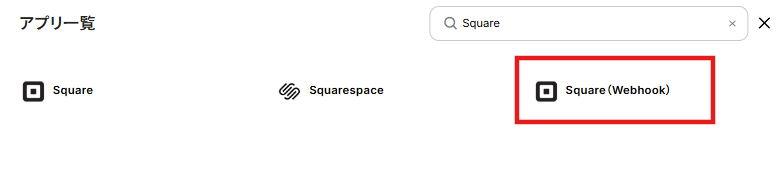
Squareでアクセストークンを取得し、以下の画面の情報を入力しましょう。
詳しくはこちらのヘルプページをご確認ください。
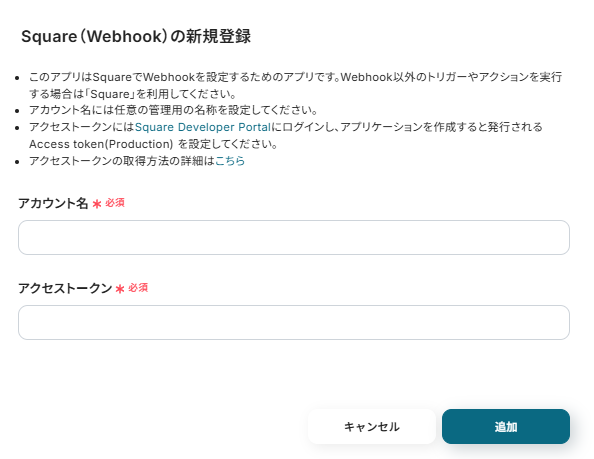
ログイン後、マイアプリの画面に移動します。
2.Confluenceのマイアプリ連携
以下のナビを参考にマイアプリ連携を行いましょう。
ステップ2:テンプレートをコピーする
マイアプリ連携が完了したら、続いてYoomのテンプレートをコピーします。
以下バナーのテンプレートの「このテンプレートを試してみる」のアイコンをクリックします。
Squareに顧客情報が登録されたら、Confluenceにページを作成する
試してみる
■概要
Squareで管理している顧客情報を、議事録やプロジェクト管理のためにConfluenceへ手動で転記する作業に手間を感じていませんか。この手作業は入力に時間がかかるだけでなく、情報の更新漏れや転記ミスの原因にもなりかねません。このワークフローを活用すれば、SquareとConfluenceをスムーズに連携させることができ、顧客情報が登録された際に自動でConfluenceにページが作成されるため、情報共有の迅速化と正確性の向上に繋がります。
■このテンプレートをおすすめする方
・Squareで管理する顧客情報をConfluenceに手作業で転記している方
・顧客ごとの対応履歴などをConfluenceで一元管理し、チームへの共有を効率化したい方
・SquareとConfluenceの連携を自動化し、定型業務の時間を削減したい方
■注意事項
・SquareとConfluenceのそれぞれとYoomを連携してください。
以下の画像のような画面が表示されたらテンプレートのコピーは完了です。
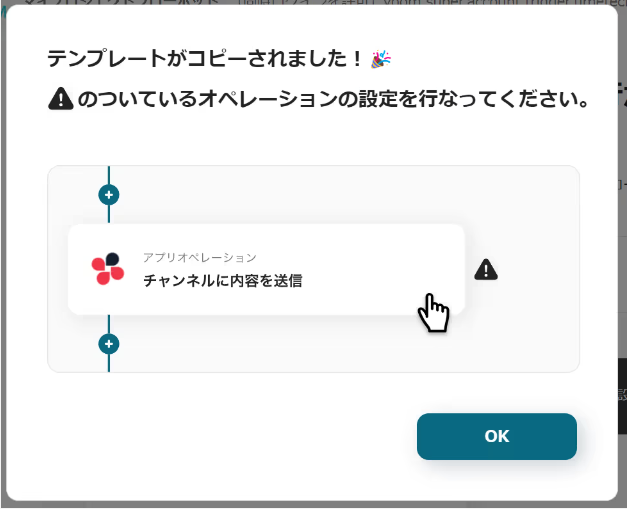
ステップ3:トリガーとなるSquareの設定
Squareで顧客が作成されたことを自動化のトリガーにするための設定を行います。
以下の赤枠をクリックしましょう。
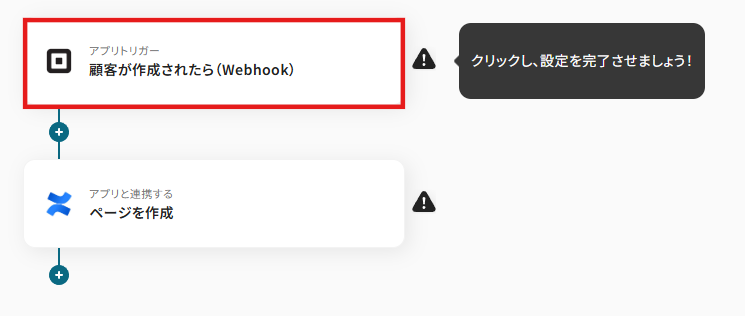
連携アカウントとアクションを選択する画面が表示されるので、今回連携するSquareのアカウントを確認し「次へ」をクリックします。
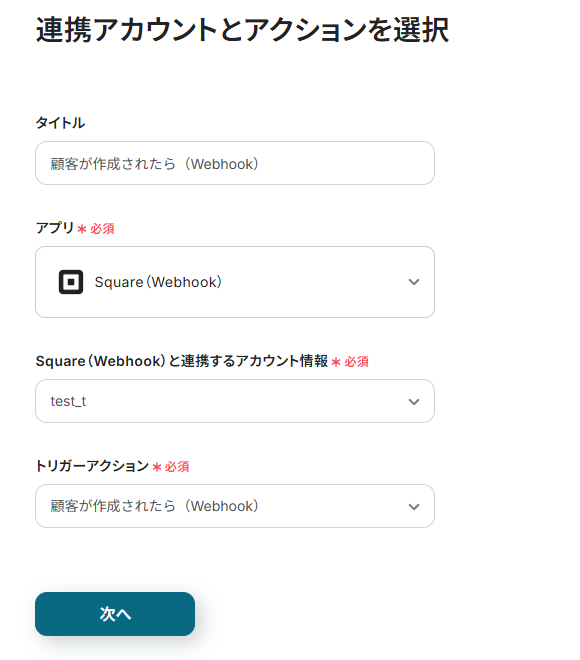
以下のような画面が表示されるので、Webhook名を設定してください。
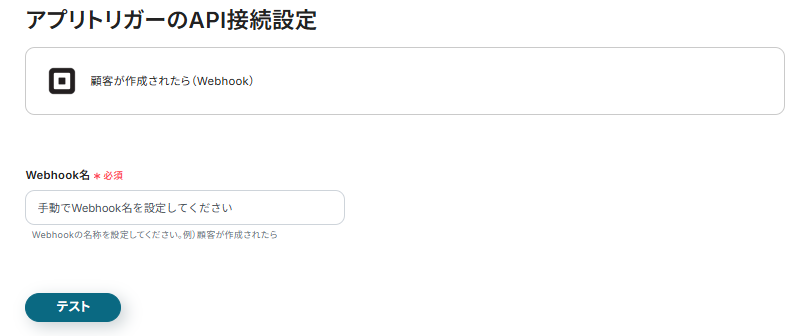
次に、YoomとSquareが連携できているかテストを行い確認します。「テスト」をクリックしましょう。
下記の画面が確認ができたら次へ進みます。
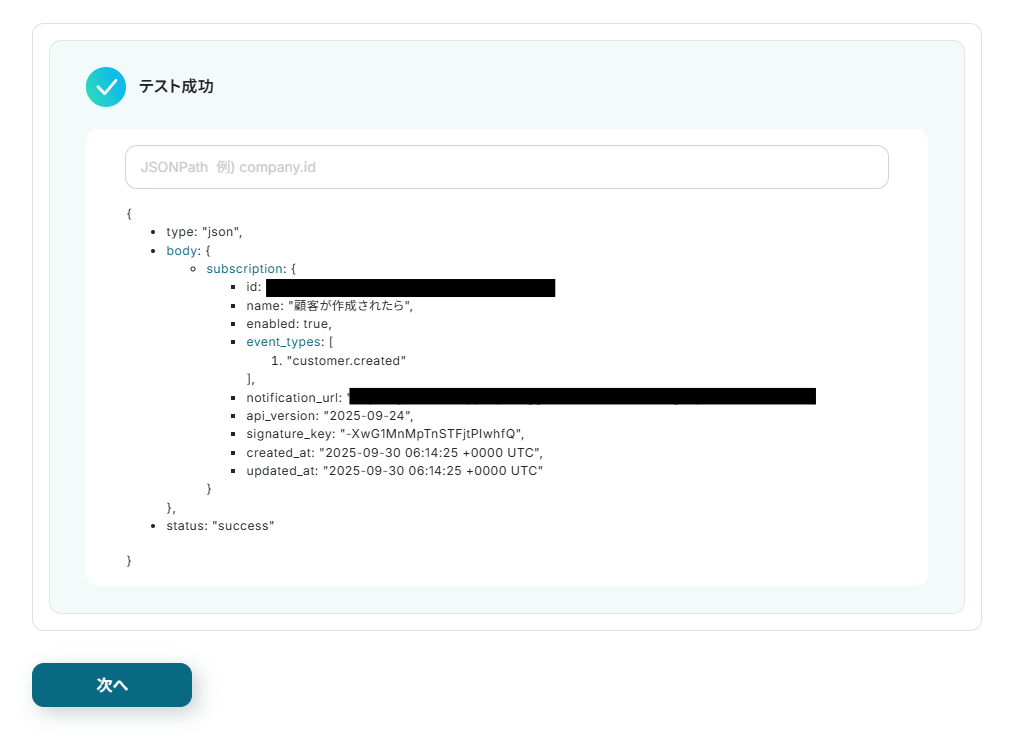
次の画面に移行したらWebhookでの起動が行われるかテストを行います。このテストを行うことで、SquareのデータをリアルタイムでConfluenceに連携可能です。
まずは実際にSquareで顧客を作成しましょう。その後、Yoomに戻り「テスト」をクリックします。
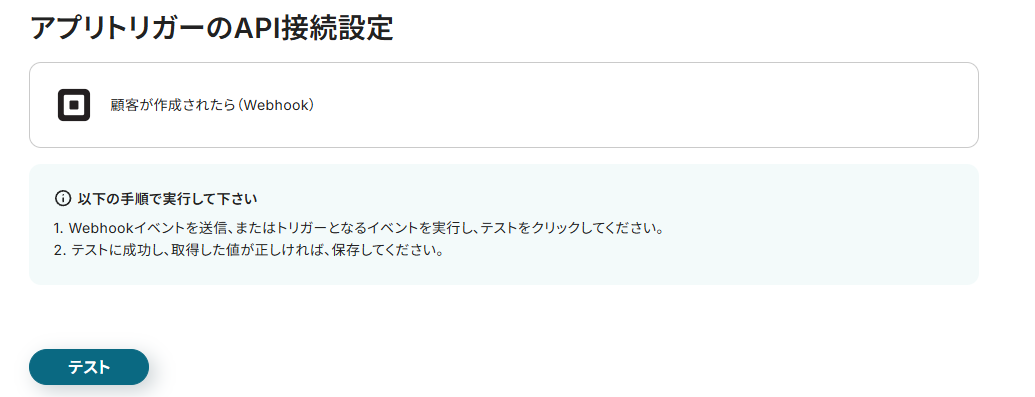
▼作成した顧客
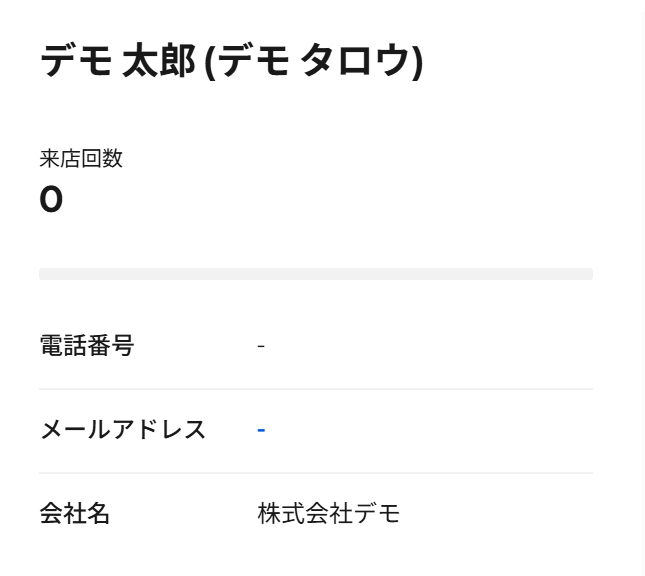
テストを行った後、以下の画面のように取得した値にSquareの内容が表示されます。この取得した値をこの後のアクションで活用することで、SquareのデータをConfluenceに連携可能となります。
※取得した値に関して、詳しくはこちらをご確認ください。
テスト成功後「保存する」をクリックしましょう。
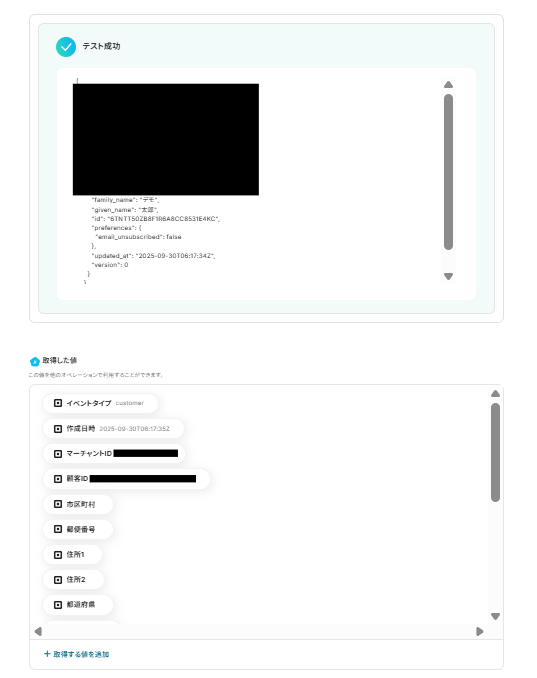
ステップ4:Confluenceでページを作成する
Squareで作成された顧客を元にConfluenceでページを作成するための設定を行います。
以下の赤枠をクリックしましょう。
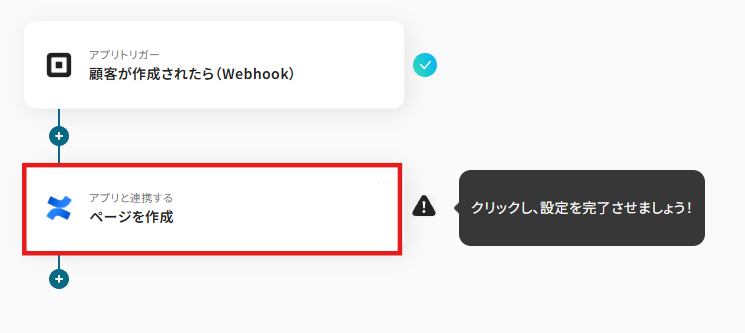
連携アカウントとアクションを選択する画面が表示されるので、今回連携するConfluenceのアカウントを確認し「次へ」をクリックします。
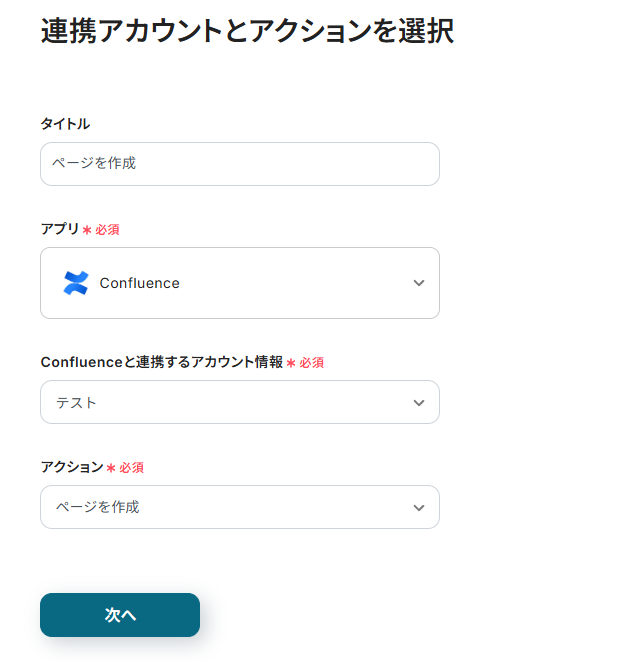
クラウドID、スペースIDは以下のように表示される候補から選択しましょう。
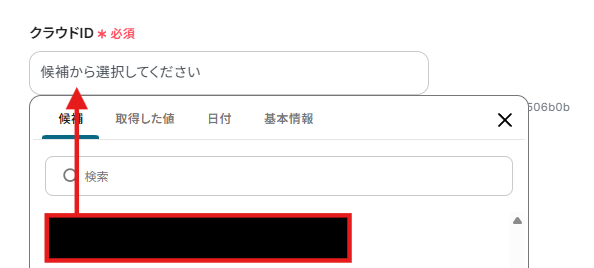
ページのステータスを任意の項目に設定しましょう。
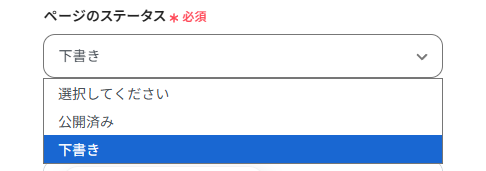
ページにタイトルには以下のようにSquareから取得した値を用いて設定しましょう。今回はページのタイトルにSquareの取得した値から会社名を選択しました。
取得した値を活用することで、固定値ではなく、トリガーが実行されるたびに最新の情報が反映できます。
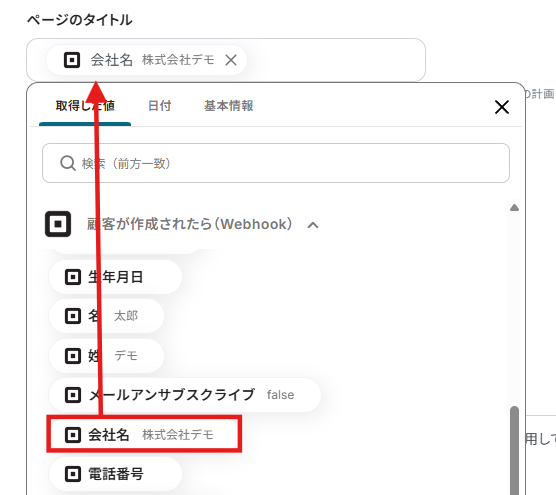
コンテンツの表現形式も任意の項目を選択しましょう。
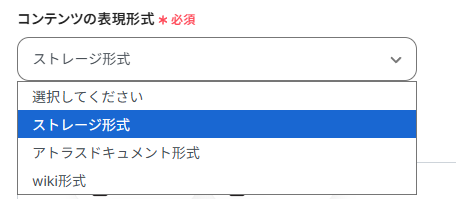
ページの内容には再度取得した値を用いて、「姓」「名」「メールアドレス」を入力しました。
他にも記載したいデータがある場合はカスタマイズ可能です。
なお、取得した値を活用せずテキストを直接入力した箇所は固定値のため定型文となります。
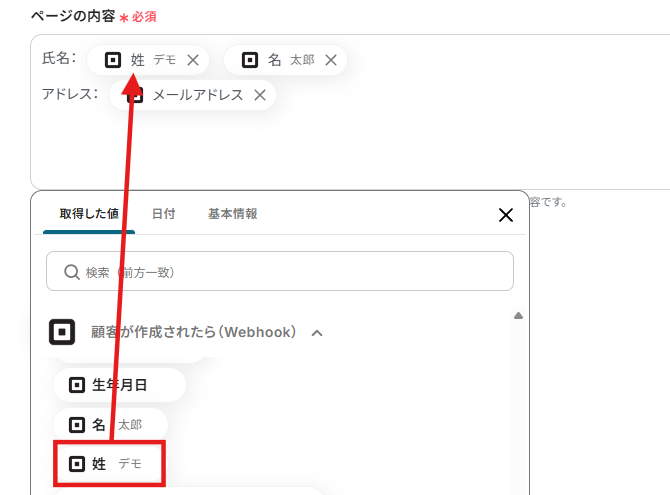
設定ができたら「テスト」をクリックします。
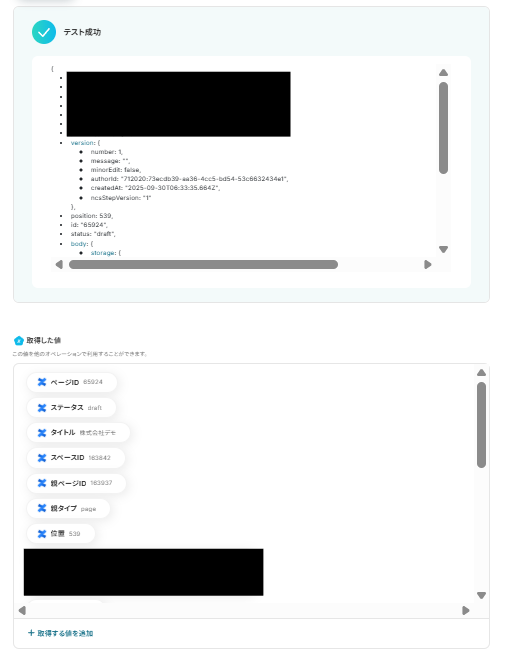
実際にConfluenceでページが作成されているかも確認しましょう。
確認ができたらYoomに戻り「保存する」をクリックします。
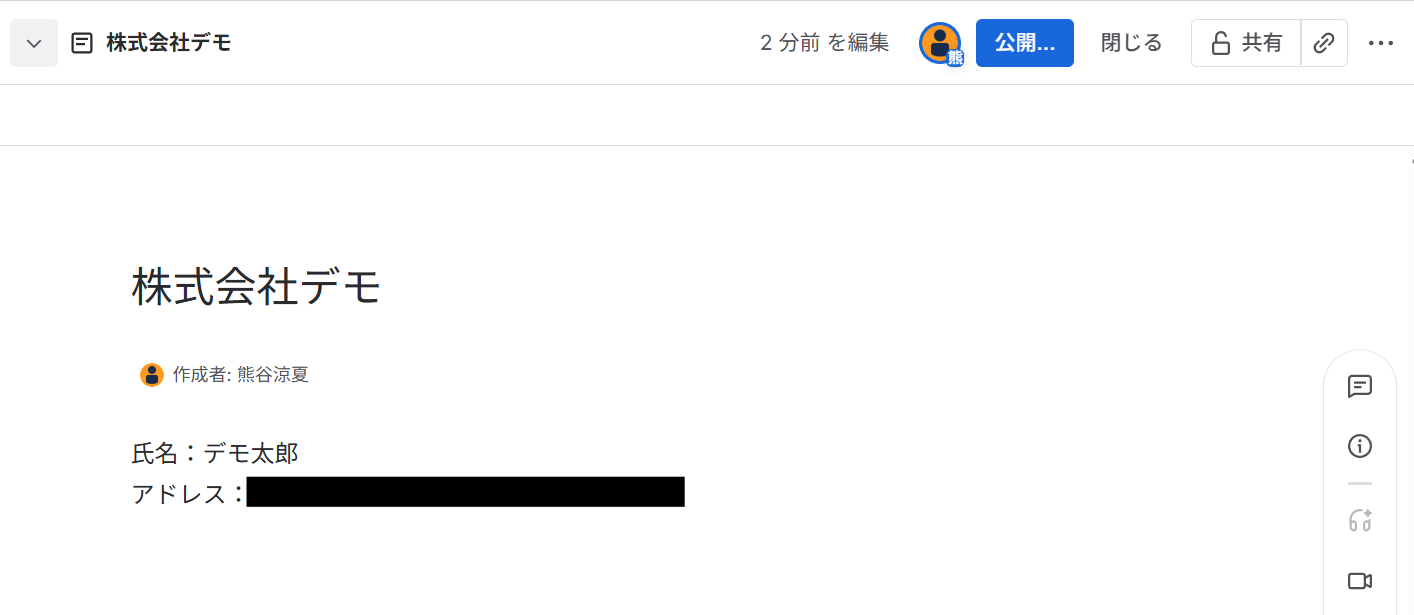
ステップ5:トリガーをONに設定しフロー稼働の準備完了
以下の画面の赤枠部分「トリガーをON」をクリックすることで、フローボットが自動で起動します。
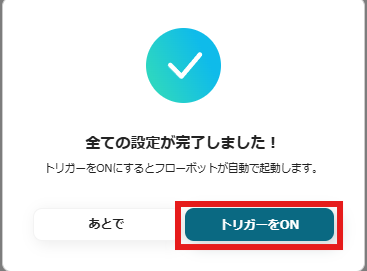
設定お疲れ様でした!
ConfluenceのデータをSquareに連携したい場合
今回はSquareからConfluenceへデータを連携する方法をご紹介しましたが、逆にConfluenceからSquareへのデータ連携を実施したい場合もあるかと思います。
例えば、Confluenceの議事録に記載された新規顧客情報をSquareに自動登録するといった活用も可能ですので、下記のテンプレートも併せてご利用ください。
Confluenceにページが作成されたら、Squareに顧客情報を登録する
Confluenceで作成した議事録やプロジェクトページに記載された新規顧客情報を、手動でSquareに登録する作業は、情報の見落としや入力ミスの原因となります。
このテンプレートでは、Confluenceのページから顧客情報をAIなどが自動で抽出し、Squareに新規顧客として登録するため、データ入力の手間をなくし、正確な顧客データベースを効率的に構築できます!
Confluenceにページが作成されたら、Squareに顧客情報を登録する
試してみる
■概要
Confluenceで顧客情報や商談議事録を管理しているものの、決済や顧客管理を行うSquareへの情報登録は手作業で行っており、手間や転記ミスに課題を感じていませんか?このワークフローを活用すれば、Confluenceに新しいページが作成されると、AIがその内容を読み取って顧客情報を自動で抽出し、Squareへ登録します。これにより、SquareとConfluenceの連携がスムーズになり、手作業による顧客登録の工数を削減できます。
■このテンプレートをおすすめする方
・Confluenceで管理している情報を手作業でSquareに転記している方
・SquareとConfluenceを連携させ、顧客管理業務の効率化を目指している方
・手作業による顧客情報の入力ミスや登録漏れなどのヒューマンエラーを防ぎたい方
■注意事項
・ConfluenceとSquareのそれぞれとYoomを連携してください。
・トリガーは5分、10分、15分、30分、60分の間隔で起動間隔を選択できます。
・プランによって最短の起動間隔が異なりますので、ご注意ください。
Confluenceで特定条件に合うページが作成されたら、Squareに顧客情報を登録する
Confluence内の特定のプロジェクトスペースで作成されたページや、特定のラベルが付与されたページの内容のみをSquareに連携したい場合、手動での確認と登録作業は手間がかかります。
この自動化を活用すれば、設定した条件に合致するConfluenceページが作成されたことを検知し、その内容をもとにSquareへ顧客情報を自動登録するため、必要な情報だけを効率的に連携し、管理の精度を高めることができます。
Confluenceで特定条件に合うページが作成されたら、Squareに顧客情報を登録する
試してみる
■概要
Confluenceで顧客に関する議事録やメモを作成した後、その情報を手作業でSquareに転記する作業に手間を感じていませんか。このワークフローは、ConfluenceとSquareの連携を自動化するものであり、特定条件に合うページがConfluenceで作成されると、AIが内容を読み取り、顧客情報を自動でSquareに登録します。これにより、手作業による情報登録の手間や入力ミスをなくし、業務の効率化を実現できます。
■このテンプレートをおすすめする方
・Confluenceで管理している情報をSquareへ手動で登録しており、業務を効率化したい方
・ConfluenceとSquareのデータ連携を手作業で行っており、入力ミスなどの課題を抱えている方
・顧客管理業務における定型的な作業を自動化し、より重要な業務に集中したいと考えている方
■注意事項
・ConfluenceとSquareのそれぞれとYoomを連携してください。
・トリガーは5分、10分、15分、30分、60分の間隔で起動間隔を選択できます。
・プランによって最短の起動間隔が異なりますので、ご注意ください。
・分岐はミニプラン以上のプランでご利用いただける機能(オペレーション)となっております。フリープランの場合は設定しているフローボットのオペレーションはエラーとなりますので、ご注意ください。
・ミニプランなどの有料プランは、2週間の無料トライアルを行うことが可能です。無料トライアル中には制限対象のアプリや機能(オペレーション)を使用することができます。
SquareやConfluenceのAPIを使ったその他の自動化例
SquareやConfluenceのAPIを活用することで、決済処理やナレッジ共有などの業務をスムーズに自動化できます。
Yoomには、これらのアプリを連携して業務効率を高めるテンプレートが豊富に用意されているため、日々のルーチン作業を減らし、コア業務に集中できる環境づくりに役立ちます。
Squareを使った自動化例
Squareを活用した自動化により、決済完了後の顧客対応やデータ整理を効率化できます。
たとえば、支払い完了時にメールやチャットツールでの通知を自動化したり、決済データをCRMツールに連携したりすることで、販売管理や顧客対応がスムーズになります。飲食店や小売業など、日々多くの取引を扱う業種に特におすすめです!
Boxにファイルがアップロードされたら、Squareに顧客を登録する
試してみる
■概要
Boxにアップロードされた申込書などのファイル情報をもとに、都度Squareへ手作業で顧客登録を行うのは、時間がかかるだけでなく入力ミスの原因にもなりがちです。
特に、多くの顧客情報を扱う業務では大きな負担となります。
このワークフローを活用することで、BoxとSquare間の連携を自動化し、BoxにファイルがアップロードされるだけでSquareに顧客情報が自動で登録される仕組みを構築できるため、こうした面倒な手入力作業から解放されます。
■このテンプレートをおすすめする方
・Boxに保存した顧客情報を基に、手作業でSquareに登録している方
・SquareとBoxを連携させ、顧客登録プロセスを自動化したいと考えている方
・手入力による登録ミスをなくし、顧客データ管理の精度を高めたい方
■注意事項
・Box、SquareのそれぞれとYoomを連携してください。
・OCRまたは音声を文字起こしするAIオペレーションはチームプラン・サクセスプランでのみご利用いただける機能となっております。フリープラン・ミニプランの場合は設定しているフローボットのオペレーションはエラーとなりますので、ご注意ください。
・チームプランやサクセスプランなどの有料プランは、2週間の無料トライアルを行うことが可能です。無料トライアル中には制限対象のアプリやAI機能(オペレーション)を使用することができます。
Gmailの特定ラベルのメールを受信したらSquareに顧客情報を登録する
試してみる
■概要
Gmailで受け取ったお問い合わせや申し込み情報を、一件ずつ手作業でSquareに顧客登録していませんか?この作業は件数が増えると大きな負担になり、入力ミスも起こりやすくなります。このワークフローは、GmailとSquareの連携を自動化し、特定のラベルがついたメールからAIが顧客情報を読み取り、自動でSquareに登録します。手作業による登録業務を効率化し、より重要な業務に集中できるようになります。
■このテンプレートをおすすめする方
・Gmailで受けた予約やお問い合わせをSquareで管理している事業者の方
・GmailとSquare間での顧客情報の転記作業に手間を感じている方
・手作業による顧客情報の登録ミスをなくし、業務を正確に進めたいと考えている方
■このテンプレートを使うメリット
・Gmailに特定のラベルが付けられると自動でSquareに顧客情報が登録されるため、これまで手作業に費やしていた時間を短縮できます。
・手作業によるデータ転記が不要になるため、氏名や連絡先の入力間違いや登録漏れといったヒューマンエラーのリスクを軽減できます。
■注意事項
・Gmail、SquareのそれぞれとYoomを連携してください。
・トリガーは5分、10分、15分、30分、60分の間隔で起動間隔を選択できます。
・プランによって最短の起動間隔が異なりますので、ご注意ください。
Squareで作成されたコンタクト情報をConstant ContactでContactに同期する
試してみる
■概要
「Squareで作成されたコンタクト情報をConstant ContactでContactに同期する」ワークフローは、販売データと顧客情報をシームレスに連携させることで、マーケティング活動を効率化する業務ワークフローです。
Squareで販売された際に収集されるコンタクト情報をConstant Contactに自動的に同期することで、手動でのデータ入力や二重管理の手間を省き、正確な顧客データを活用したメールキャンペーンやフォローアップが容易になります。このワークフローを導入することで、マーケティング担当者はより戦略的な活動に集中できるようになります。
■このテンプレートをおすすめする方
・Squareを利用しているが、顧客情報の管理に手間を感じているビジネスオーナー
・Constant Contactを活用してマーケティング活動を行っており、データの一元管理を目指しているマーケティング担当者
・販売データとメールマーケティングを連携させて、より効果的なキャンペーンを実施したいと考えている企業
・手動でのデータ同期によるヒューマンエラーを減らし、業務効率を向上させたいと考えているチームリーダー
■注意事項
・Square、Constant ContactのそれぞれとYoomを連携してください。
Squareで支払いが発生したらMicrosoft Teamsに通知する
試してみる
Squareで支払いが発生したらMicrosoft Teamsに通知するフローです。
■注意事項
・Square、Microsoft TeamsのそれぞれとYoomを連携してください。
・Microsoft365(旧Office365)には、家庭向けプランと一般法人向けプラン(Microsoft365 Business)があり、一般法人向けプランに加入していない場合には認証に失敗する可能性があります。
・トリガーは5分、10分、15分、30分、60分の間隔で起動間隔を選択できます。
・プランによって最短の起動間隔が異なりますので、ご注意ください。
Squareで支払いが行われたらGmailで個別にサンクスメールを送信する
試してみる
Squareで支払いが行われたらGmailで個別にサンクスメールを送信するフローです。
Squareで決済が完了したらHubSpotに顧客情報を登録する
試してみる
Squareで決済が完了したらHubSpotに顧客情報を登録するフローです。
Squareで決済された商品情報を取得しGoogle スプレッドシートに追加する
試してみる
Squareで決済された商品情報を取得しGoogle スプレッドシートのデータベースに追加するフローです。
Squareで顧客が作成されたら、Notionにレコードを追加する
試してみる
■概要
Squareで新しい顧客が作成されるたびに、その情報を手作業でNotionのデータベースに転記する作業は手間がかかるのではないでしょうか。この定型的な作業は、入力ミスや更新漏れといったヒューマンエラーの原因にもなりかねません。このワークフローを活用すれば、SquareとNotionを連携させ、顧客作成をトリガーにNotionへ自動でレコードを追加できます。顧客情報の一元管理を効率化し、手作業による負担を軽減します。
■このテンプレートをおすすめする方
・Squareの顧客情報をNotionに手作業で入力している店舗運営者や担当者の方
・NotionとSquareを連携させて、顧客データの一元管理を実現したいと考えている方
・手作業によるデータ転記をなくし、ヒューマンエラーを防止したいと考えている方
■注意事項
・Square、NotionのそれぞれとYoomを連携してください。
WooCommerceで作成された顧客情報をSquareにも追加する
試してみる
■概要
WooCommerceで作成された顧客情報をSquareにも追加するワークフローは、オンラインショップとPOSシステム間のデータ連携を自動化し、業務効率を向上させます。
このワークフローを活用すれば、WooCommerceでの顧客情報を自動的にSquareにも追加でき、スムーズなデータ管理が実現します。
■このテンプレートをおすすめする方
・WooCommerceとSquareを併用しており、顧客データの二重入力に悩んでいるEC運営者の方
・オンラインとオフラインの販売チャネルを統合し、一元管理したい店舗経営者の方
・顧客情報の正確性を高め、手作業によるエラーを減らしたいIT担当者の方
■注意事項
・WooCommerce、SquareのそれぞれとYoomを連携してください。
Notionでページが作成されたら、Squareに顧客情報を登録する
試してみる
■概要
「Notionでページが作成されたら、Squareに顧客情報を登録する」ワークフローは、顧客データの登録作業を自動化します。
Notionで管理された情報をSquareに転記する手間が省け、業務管理がよりスムーズになります。
■このテンプレートをおすすめする方
・Notionを活用して顧客データや問い合わせ内容の管理を行っている方
・新規顧客情報の入力をスピーディにSquareへ反映したい方
・手作業による情報転記に時間がかかり、運用効率の向上を目指している方
・Squareでの顧客管理・課金業務をより効率的に行いたいと考えている方
・情報の二重管理や入力ミスのリスクを減らしたい方
■注意事項
・Notion、SquareのそれぞれとYoomを連携してください。
・トリガーは5分、10分、15分、30分、60分の間隔で起動間隔を選択できます。
・プランによって最短の起動間隔が異なりますので、ご注意ください。
・分岐はミニプラン以上のプランでご利用いただける機能(オペレーション)となっております。フリープランの場合は設定しているフローボットのオペレーションはエラーとなりますので、ご注意ください。
・ミニプランなどの有料プランは、2週間の無料トライアルを行うことが可能です。無料トライアル中には制限対象のアプリや機能(オペレーション)を使用することができます。
Confluenceを使った自動化例
Confluenceを利用した自動化では、社内ドキュメントの作成・共有を効率化できます。
他ツールで発生したタスクや情報をもとに自動でページを生成したり、作成されたページを他システムと連携して管理したりすることが可能です。
プロジェクト管理やナレッジ共有を行うチームにとって、情報整理の手間を削減し、コラボレーションを強化するのに効果的かもしれません!
Confluenceでページが作成されたら、HubSpotで取引を作成する
試してみる
■概要
Confluenceで作成した議事録やプロジェクトの情報を、手作業でHubSpotに転記する作業に手間を感じていませんか?
これらの定型的な作業は、入力ミスや更新漏れの原因になることもあります。
このワークフローを活用すれば、ConfluenceとHubSpotをスムーズに連携させ、Confluenceでページが作成されたタイミングでHubSpotに取引を自動で作成することが可能になり、手作業による情報連携の課題を解消します。
■このテンプレートをおすすめする方
・Confluenceで管理しているプロジェクト情報をHubSpotの取引情報と紐づけたい方
・ConfluenceとHubSpot間のデータ転記作業を自動化し、業務効率を改善したい方
・手作業によるデータ入力ミスをなくし、顧客情報管理の精度を高めたいと考えている方
■注意事項
・Confluence、HubSpotのそれぞれとYoomを連携してください。
・トリガーは5分、10分、15分、30分、60分の間隔で起動間隔を選択できます。
・プランによって最短の起動間隔が異なりますので、ご注意ください。
Confluenceでページが作成されたら、LINEに通知する
試してみる
■概要
Confluenceで作成した情報をチームに共有する際、都度LINEなどで通知するのは手間がかかり、共有漏れが発生することもあるのではないでしょうか。
特に、迅速な情報伝達が求められる場面では、手作業によるタイムラグが課題になることもあります。
このワークフローを活用すれば、ConfluenceとLINE公式アカウントを連携させ、ページ作成をトリガーに自動で通知を送信できます。
手作業による通知の手間や共有漏れを防ぎ、スムーズな情報共有を実現します。
■このテンプレートをおすすめする方
・Confluenceを情報共有のハブとしており、更新情報をLINEで迅速に伝えたいチームリーダーの方
・Confluenceの更新通知を手作業で行っており、手間や共有漏れなどの課題を感じている方
・複数のツールを横断した情報伝達のプロセスを自動化し、業務効率を改善したいと考えている方
■注意事項
・Confluence、LINE公式アカウントのそれぞれとYoomを連携してください。
・トリガーは5分、10分、15分、30分、60分の間隔で起動間隔を選択できます。
・プランによって最短の起動間隔が異なりますので、ご注意ください。
・LINE公式アカウントのユーザーIDの確認方法は下記を参考にしてください。
https://intercom.help/yoom/ja/articles/11710884
Confluenceでページが作成されたらGoogle スプレッドシートに追加する
試してみる
Confluenceでページが作成されたらGoogle スプレッドシートに追加するフローです。
Confluenceでページが作成されたら、AIで要約してOutlookで通知する
試してみる
■概要
Confluenceに新しい情報が追加されるたび、その内容を確認してOutlookで共有する作業に時間を取られていませんか?特に情報量が多いページの場合、要点をまとめて共有するだけでも手間がかかります。このワークフローを活用すれば、Confluenceでページが作成されると、その内容をAIが自動で要約し、指定の宛先にOutlookでメールを送信するため、手作業による情報共有の手間を省き、チーム内の迅速な情報連携を実現します。
■このテンプレートをおすすめする方
・ConfluenceとOutlookを連携させ、情報共有の効率化を図りたいと考えている方
・Confluenceの更新情報を手動で確認・共有しており、手間を感じているプロジェクトマネージャーの方
・チーム内のナレッジ共有を活性化させたいと考えている情報システム担当者やチームリーダーの方
■注意事項
・ConfluenceとOutlookのそれぞれとYoomを連携してください。
・トリガーは5分、10分、15分、30分、60分の間隔で起動間隔を選択できます。
・プランによって最短の起動間隔が異なりますので、ご注意ください。
・Microsoft365(旧Office365)には、家庭向けプランと一般法人向けプラン(Microsoft365 Business)があり、一般法人向けプランに加入していない場合には認証に失敗する可能性があります。
GitHubでIssueが作成されたらConfluenceにページを作成する
試してみる
■概要
「GitHubでIssueが作成されたらConfluenceにページを作成する」フローは、開発プロセスにおける情報共有をスムーズにする業務ワークフローです。
■このテンプレートをおすすめする方
・GitHubとConfluenceを併用している開発チームのリーダー
・Issue管理とドキュメント作成に手間を感じているプロジェクトマネージャー
・情報共有の効率化を図りたいソフトウェアエンジニア
・手動でのデータ入力に時間を取られているチームメンバー
・プロジェクトの透明性を高めたい経営者
■注意事項
・GitHub、ConfluenceのそれぞれとYoomを連携してください。
・トリガーは5分、10分、15分、30分、60分の間隔で起動間隔を選択できます。
・プランによって最短の起動間隔が異なりますので、ご注意ください。
Google Workspaceで従業員が登録されたらConfluenceへ招待する
試してみる
Google Workspaceで従業員が登録されたらConfluenceへ招待するフローです。
Microsoft Teamsメッセージが投稿されたら、Confluenceでページを作成する
試してみる
■概要
「Microsoft Teamsメッセージが投稿されたら、Confluenceでページを作成する」フローは、コミュニケーションとドキュメント管理を効率的に連携させる業務ワークフローです。
Microsoft Teamsでの重要な会話や情報を自動的にConfluenceに記録し、情報の一元管理を実現します。
これにより、チーム全体での情報共有がスムーズになり、業務の透明性が向上します。
■このテンプレートをおすすめする方
・Microsoft TeamsとConfluenceを日常的に使用しているチームリーダー
・情報共有やドキュメント管理に手間を感じているプロジェクトマネージャー
・コミュニケーション履歴を体系的に保存したいIT担当者
・業務の自動化を検討している中小企業の経営者
・チーム内の情報共有を効率化したいと考えているメンバー
■注意事項
・Microsoft Teams、ConfluenceのそれぞれとYoomを連携してください。
・トリガーは5分、10分、15分、30分、60分の間隔で起動間隔を選択できます。
・プランによって最短の起動間隔が異なりますので、ご注意ください。
・Microsoft365(旧Office365)には、家庭向けプランと一般法人向けプラン(Microsoft365 Business)があり、一般法人向けプランに加入していない場合には認証に失敗する可能性があります。
Trelloでカードが作成されたらConfluenceにページを作成する
試してみる
■概要
「Trelloでカードが作成されたらConfluenceにページを作成する」フローは、プロジェクト管理ツールとドキュメント管理ツールを連携させ、タスクと関連情報を自動的に整理する業務ワークフローです。
Trelloで新しいカードが追加されると、対応するConfluenceページが自動生成され、チーム内での情報共有やドキュメント作成の手間を大幅に削減します。
これにより、効率的なプロジェクト運営と情報の一元管理が実現します。
■このテンプレートをおすすめする方
・Trelloでプロジェクトやタスクを管理しており、プロジェクトの進行状況を可視化しつつ、関連ドキュメントも自動で管理したいチームリーダー
・手動でのページ作成を減らし、効率的に情報を整理することでConfluenceでのドキュメント作成を効率化したいドキュメント管理者
・手動で情報を転記する作業に時間を取られているので、タスクとドキュメントの連携を自動化し、作業時間を短縮したいプロジェクトマネージャー
・ツール間の連携を自動化し、複数のSaaSアプリ間でのデータ連携をスムーズにし、業務効率を向上させたいIT担当者
・情報の一元管理を通じて、チーム内で情報共有をスムーズにし、チーム全体のコミュニケーションを強化したい方
■注意事項
・TrelloとConfluenceのそれぞれとYoomを連携してください。
Confluenceにページが作成されたらTrelloにカードを作成する
試してみる
■概要
「Confluenceにページが作成されたらTrelloにカードを作成する」フローは、Confluenceで新しいページが作成されると自動的にTrelloに対応するカードを追加する業務ワークフローです。
これにより、ドキュメントの更新とタスク管理をシームレスに連携させ、チームの効率を向上させます。
■このテンプレートをおすすめする方
・ConfluenceとTrelloを日常的に使用しているチームリーダー
・ドキュメント作成とタスク管理の連携を自動化したいプロジェクトマネージャー
・手動での情報転記に時間を取られたくない業務担当者
・チーム内の情報共有とタスク管理を一元化したい企業のIT担当者
■注意事項
・ConfluenceとTrelloのそれぞれとYoomを連携してください。
Confluenceでページが作成されたらMicrosoft SharePointにフォルダを作成する
試してみる
■概要
「Confluenceでページが作成されたらMicrosoft SharePointにフォルダを作成する」フローは、チームの情報共有とファイル管理をスムーズに行う業務ワークフローです。Confluenceで新しいページが生まれるたびに、対応するフォルダが自動的にSharePointに作成されることで、情報の一元管理と整理が簡単になります。これにより、チームメンバーは必要な資料や情報に迅速にアクセスでき、作業効率が向上します。
■このテンプレートをおすすめする方
ConfluenceとMicrosoft SharePointを両方活用しているチームリーダーの方
情報共有とファイル管理のプロセスを自動化したいIT担当者の方
複数のプロジェクトで効率的なドキュメント管理を目指しているプロジェクトマネージャーの方
手動でのフォルダ作成による時間の無駄を感じている企業の経営者の方
■注意事項
・Confluence、Microsoft SharePointのそれぞれとYoomを連携してください。
・Microsoft365(旧Office365)には、家庭向けプランと一般法人向けプラン(Microsoft365 Business)があり、一般法人向けプランに加入していない場合には認証に失敗する可能性があります。
まとめ
SquareとConfluenceの連携を自動化することで、これまで手作業で行っていた顧客情報の転記やプロジェクトページへの反映作業の手間を削減し、ヒューマンエラーを未然に防ぐことができます。
これにより、担当者は常に最新かつ正確な情報に基づいて業務を進められるようになり、情報共有の遅延といった課題も解消されるため、本来注力すべき顧客対応やプロジェクト管理といったコア業務に集中できる環境が整います。
今回ご紹介したような業務自動化を実現できるノーコードツール「Yoom」を使えば、プログラミングの知識がない方でも、画面の指示に従って操作するだけで直感的に業務フローを構築可能です。
もし自動化に少しでも興味を持っていただけたなら、ぜひこちらの登録フォームから無料登録して、Yoomがもたらす業務効率化を体験してみてください!
よくあるご質問
Q:連携する顧客を特定の条件で絞り込めますか?
A:はい、可能です。先ほど紹介した「Squareで特定条件に合う顧客情報が登録されたら、Confluenceにフォルダを作成する」というテンプレートを使用することで、特定の条件(作成ソースがONLINEの顧客等)の顧客のみConfluenceのフォルダ作成に進むようにすることができます。
Squareで特定条件に合う顧客情報が登録されたら、Confluenceにフォルダを作成する
試してみる
■概要
Squareに新しい顧客情報が登録されるたびに、手作業でConfluenceに情報を整理していませんか?特に特定の条件に合う顧客ごとにフォルダを作成する作業は、手間がかかり他の業務を圧迫することもあります。このワークフローを活用すれば、SquareとConfluenceをスムーズに連携させ、特定条件を満たす顧客が登録された際に自動でConfluenceにフォルダを作成するため、顧客情報管理の効率化に繋がります。
■このテンプレートをおすすめする方
・Squareで管理している顧客情報をConfluenceで整理しており、手作業での転記に手間を感じている方
・SquareとConfluenceを連携させて、顧客ごとの情報管理プロセスを自動化したいと考えている方
・顧客登録から情報管理までの一連のフローを効率化し、チームの生産性を高めたいと考えている方
■注意事項
・SquareとConfluenceのそれぞれとYoomを連携してください。
・分岐はミニプラン以上のプランでご利用いただける機能(オペレーション)となっております。フリープランの場合は設定しているフローボットのオペレーションはエラーとなりますので、ご注意ください。
・ミニプランなどの有料プランは、2週間の無料トライアルを行うことが可能です。無料トライアル中には制限対象のアプリや機能(オペレーション)を使用することができます。
なお、フォルダ作成のオペレーションをページ作成などに変更することも可能です。
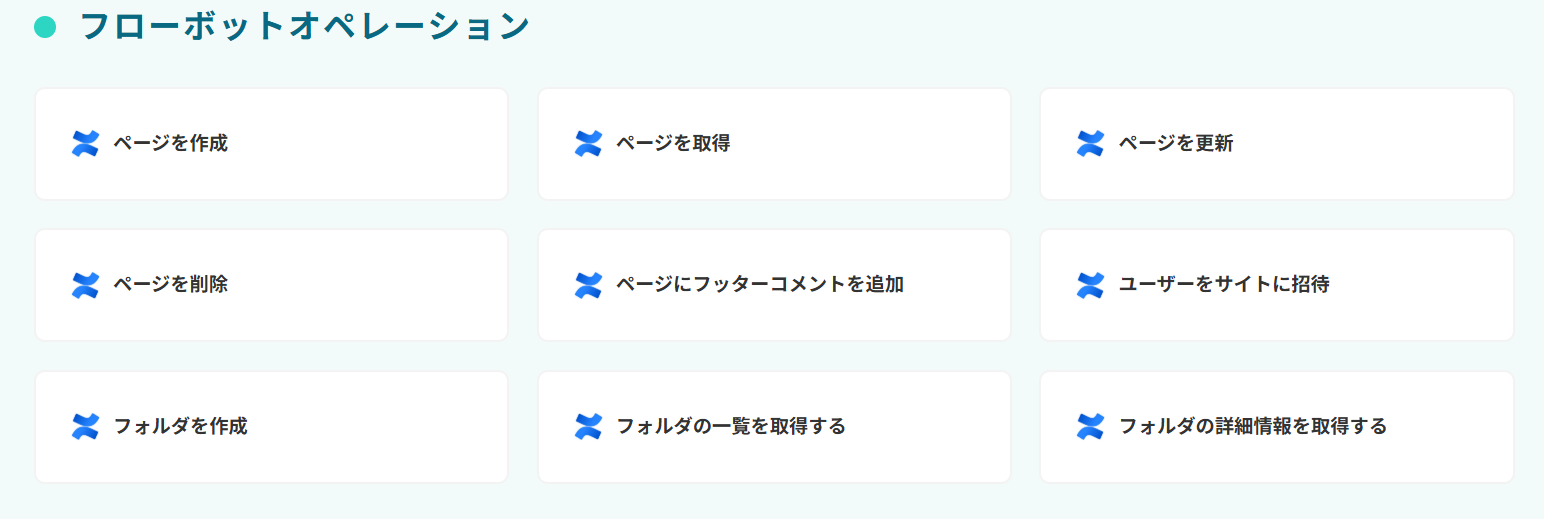
※上記の情報は2025年10月6日時点のものです。
Q:連携時にSlackなどでチームに通知できますか?
A:はい、可能です。フローボットの画面でConfluenceでページが作成された後、「+」をクリックすることで次のアクションを設定することができます。検索窓が表示されるのでSlackを選択し、Slackでメッセージを送信する設定を行うことで通知することができます。
Slack以外にもMicrosoft TeamsやChatworkなどのチャットツールや、GmailやOutlookなどのメールツールに通知することが可能です。
Q:連携が失敗した場合の通知や再実行は可能ですか?
A:連携が失敗した場合、Yoomのアカウント作成時に登録したメールアドレスに通知が送信されます。通知内容に掲載されているリンクからエラーの原因を確認することができます。エラー内容を確認し、修正が必要な場合は、Yoomのヘルプページを参考にしてみてください。
また以下のサポート窓口を使用することも可能です。